win7配置双ip,
浏览量:217次
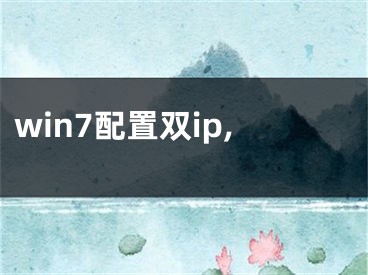
win7配置双ip,
Windows 7系统设置双ip图文操作步骤。在某些特殊操作下,需要两个网段的ip地址。但是,正常情况下,我们的电脑只有一个ip,无法跨网段有效访问。本文介绍了如何为计算机设置双IP,但不像以前那样需要安装双网卡。操作很简单。让我们一起来看看边肖的操作步骤吧!
1.单击计算机任务栏右下角的网络图标。
2.单击“打开网络和共享中心”。
3.边肖使用笔记本的无限网卡。右键“无线网络连接”,选择“属性”(桌面设置类似)。
4.打开网络连接属性对话框,并选择IPV4。
5.将打开“属性”窗口。这里使用路由器的DHCP功能自动获取IP,也可以手动固定IP地址。
6.切换到“备用配置”选项卡,选择“用户配置”,并手动输入ip地址。自动获得单段IP。这里手动输入两段式IP,点击“确定”保存。
8.按“win R”打开“运行”窗口,输入cmd命令,然后按回车键。
9.在打开的命令行窗口中,输入命令“ping192.168.2.1 ”,然后按enter键。有一个返回值,解释了一下。
10.再次ping网段1。如果也返回数据,则证明双IP设置成功。
很简单。双ip设置在这里,都有。如果需要,无论是xp、win7、win8等windows系统都可以参考此方法进行操作!更多资讯请持续关注Windows系统之家!
[声明]本网转载网络媒体稿件是为了传播更多的信息,此类稿件不代表本网观点,本网不承担此类稿件侵权行为的连带责任。故此,如果您发现本网站的内容侵犯了您的版权,请您的相关内容发至此邮箱【779898168@qq.com】,我们在确认后,会立即删除,保证您的版权。


